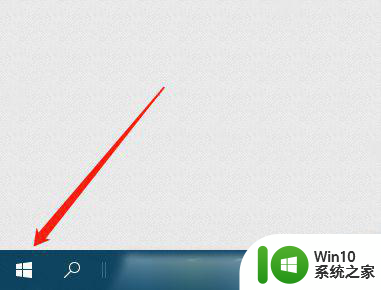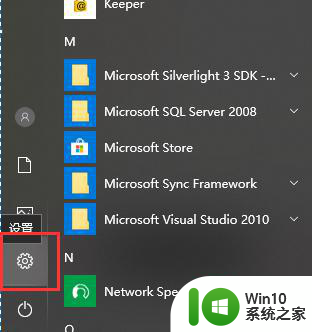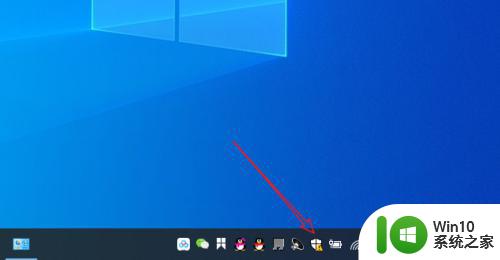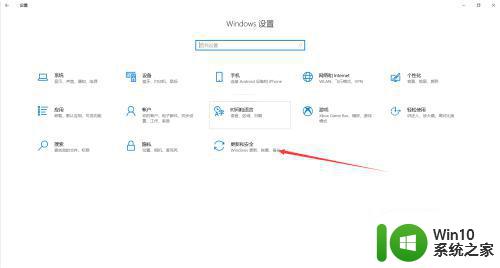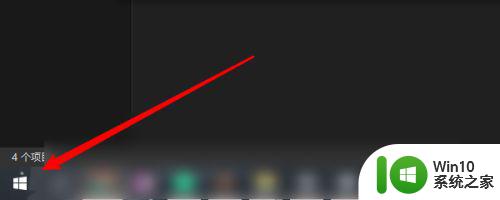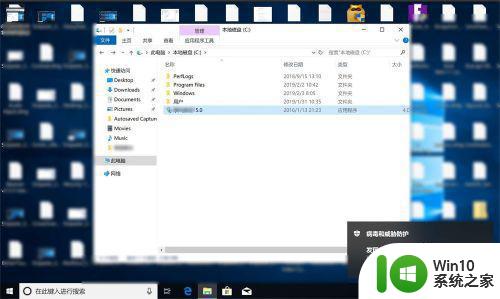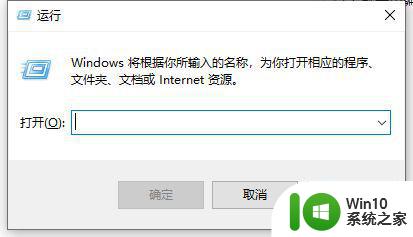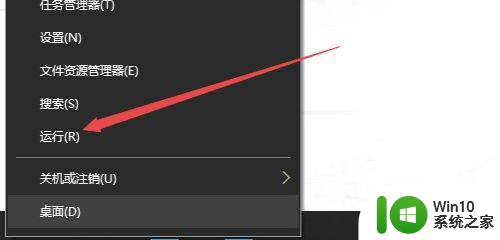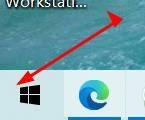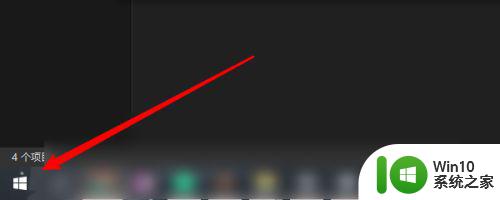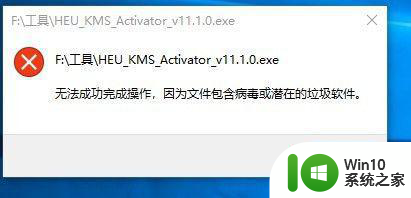Win10电脑总是误报有病毒的解决方法 为什么Win10电脑总是误报有病毒
更新时间:2023-01-03 09:54:06作者:cblsl
电脑发生病毒是比较棘手且难解决的问题,为避免病毒入侵,大家会提前给开启防火墙或安装第三方杀毒软件。但近期有网友反馈说win10系统下载软件或者打开第三方网页会出现病毒误报的情况,明明电脑没有病毒,为什么会这样?可能是开启实时保护功能,大家只要关闭就可以解决了。
1、点击左下角开始,随后选择“设置”点击进入。
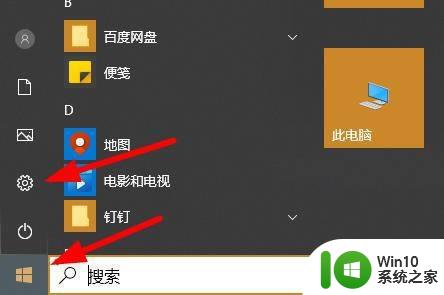
2、在设置中打开“更新和安全”。
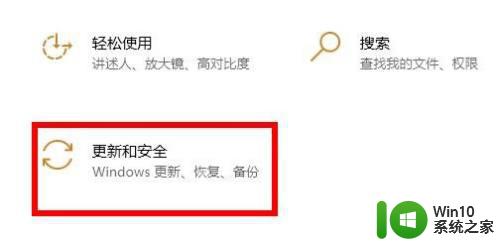
3、点击左侧的“windows安全中心”点击右侧的“打开windows安全中心”。
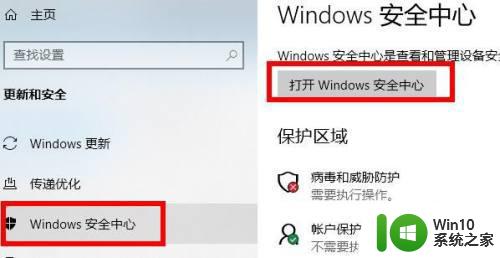
4、在“安全性概览”下面点击“病毒和威胁防护”。
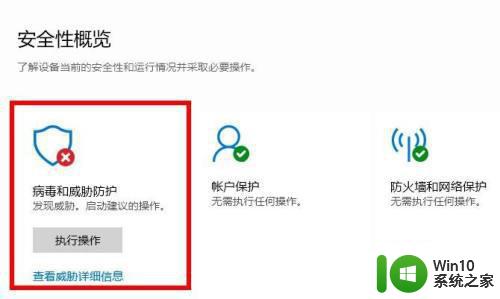
5、进入后点击下方的“管理设置”。
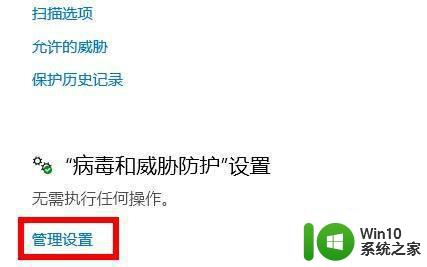
6、可以看到实施保护和云提供保护下面的开关是打开的。
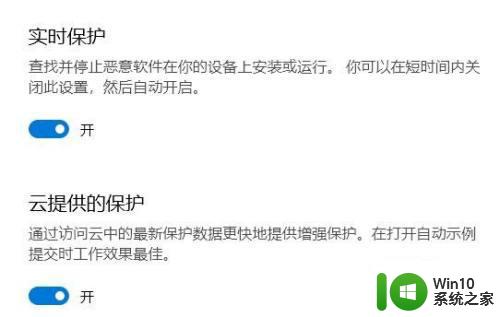
7、将其关闭即可。
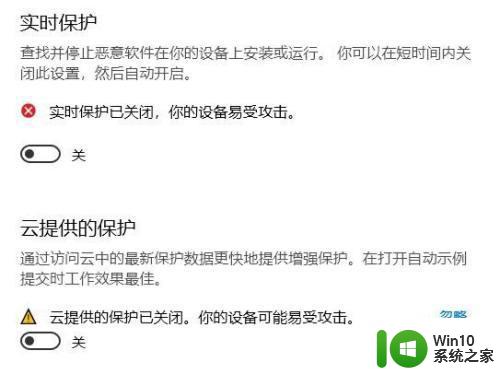
win10系统关于实时保护和云提供的保护就不会出现误报有病毒的情况,希望此方法能帮助到大家。